克隆硬盘的意思是,将一个硬盘的所有分区及分区内的文件和其它数据克隆到另一个硬盘,这篇文章是本站给大家带来的使用diskgenius克隆硬盘方法。
首先,需要准备
1)8g或以上大小的u盘,白云u盘启动盘制作工具 (pe特点:1、绝无捆绑任何软件的启动盘;2、支持legacy/uefi双引导;3、支持pe自动修复uefi+gpt引导;4、支持esd、wim、gho等格式一键安装)
一、制作白云u盘启动盘
1、首先,我们在白云一键重装系统,下载白云u盘启动制作工具;
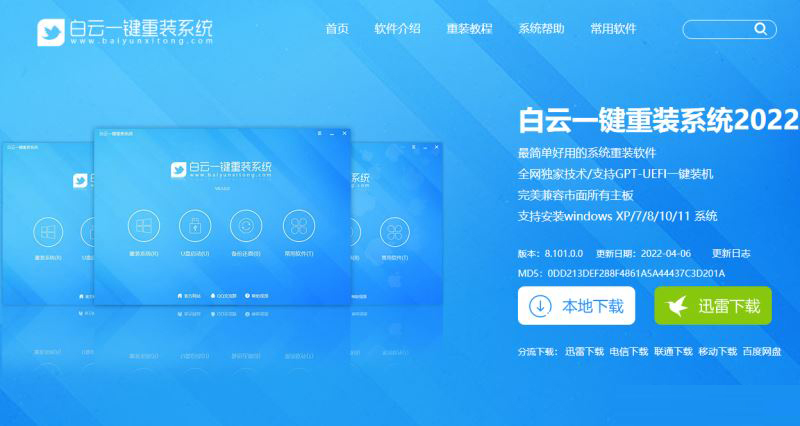
2、下载完成之后,打开【白云一键重装系统工具】;
白云一键重装系统是款可以简单方便的安装windows xp/7/8/10/11系统,同时完美兼容市面所有主板,并且支持gpt-uefi一键装机的重装系统工具,这个软件主要有重装系统(纯净系统/原版系统),u盘启动(u盘模式/本地模式),备份还原(还原系统/备份系统)和常用软件功能。
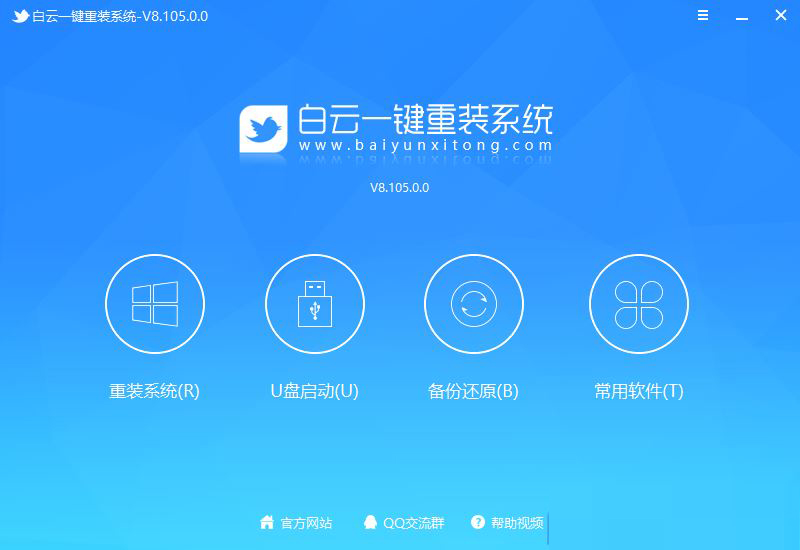
3、插入u盘后,点击【u盘启动】;
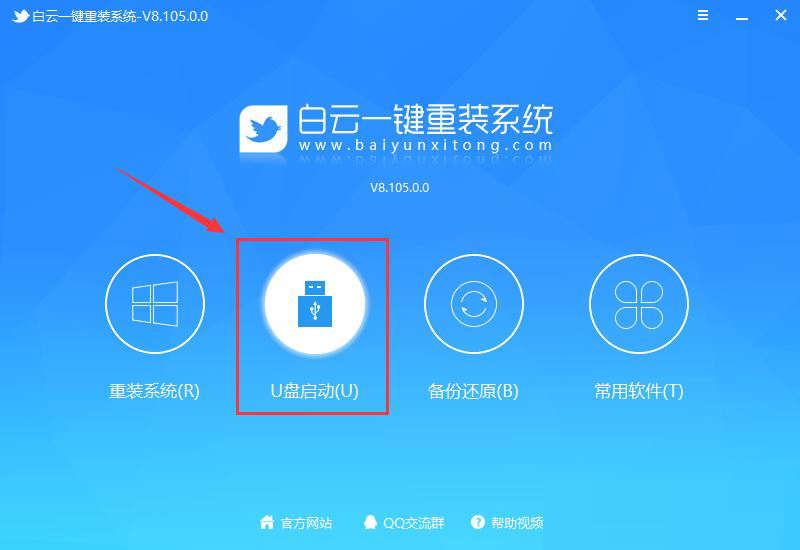
4、u盘模式:将普通u盘制作成可启动的u盘,制作成功后可以在电脑开机时使用启动快捷键或者设置bios进入u盘pe系统进行系统维护或重装。选择设备这里选择【u盘】,再点击【制作启动u盘】;
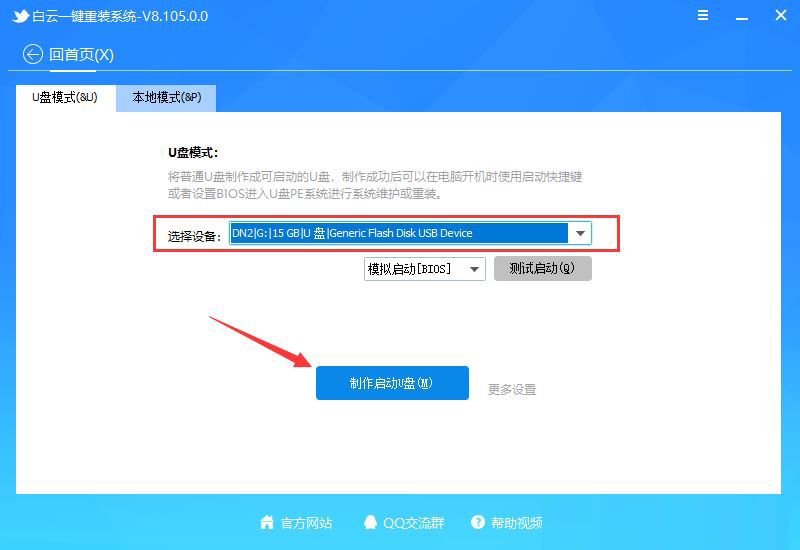
5、格式化提示,如果u盘有重要数据请备份,没有的话,直接点击【确定】;
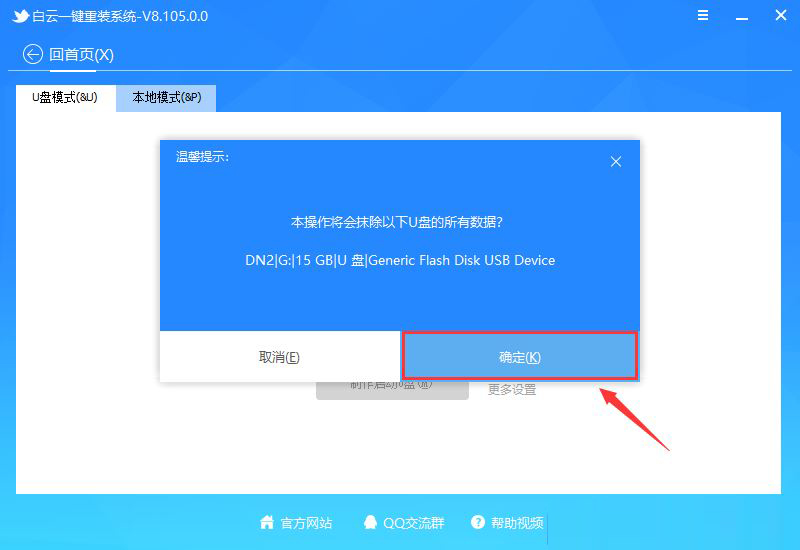
6、直接点击【仅制作启动u盘】;
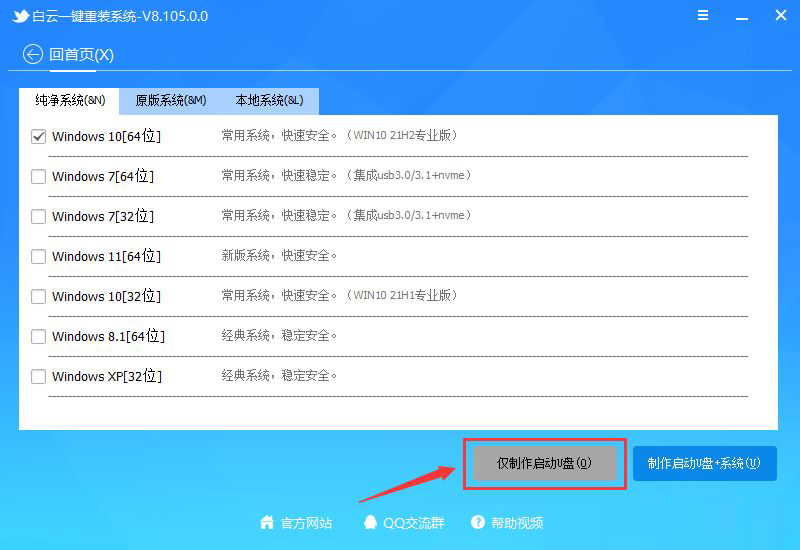
7、制作启动u盘(接下来的过程无需您的干预,程序会自动完成制作的步骤,您可以离开电脑稍作放松);
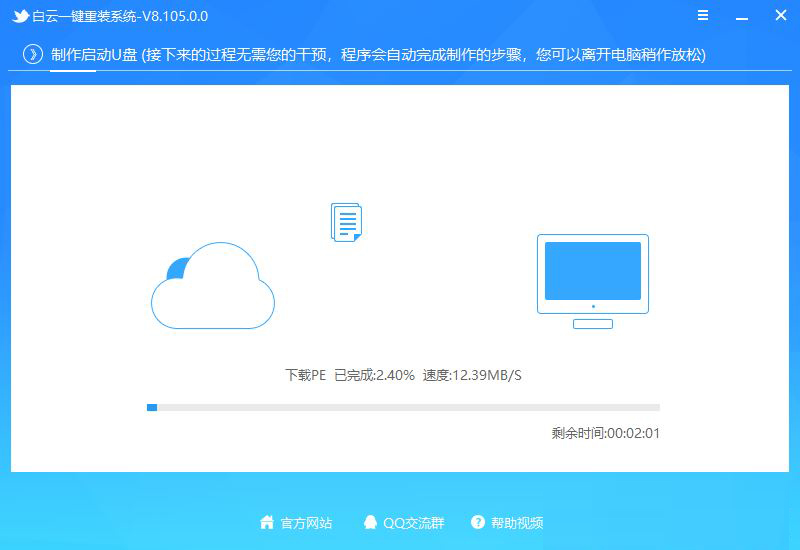
8、最后,提示“恭喜你,执行成功!”,说明u盘启动盘制作成功;
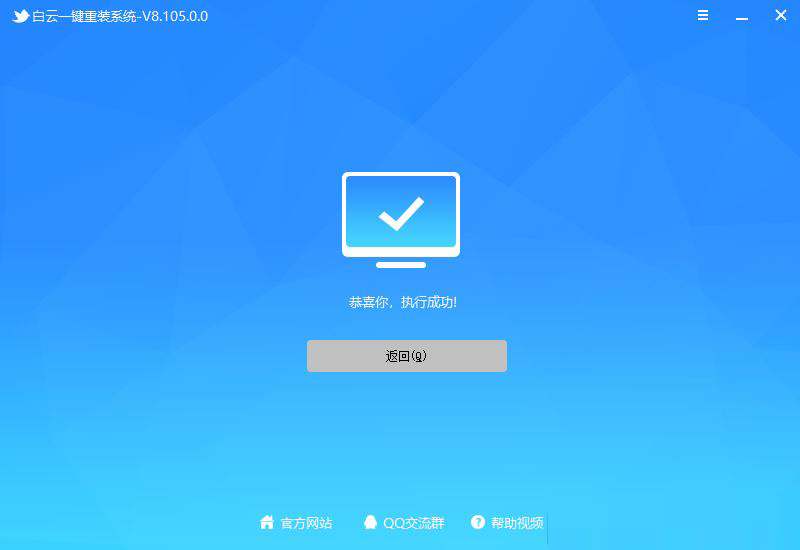
二、克隆硬盘
1、启动u盘制作好,接着,我们需要根据自己电脑品牌,或主板品牌在下图找到自己电脑的启动热键;
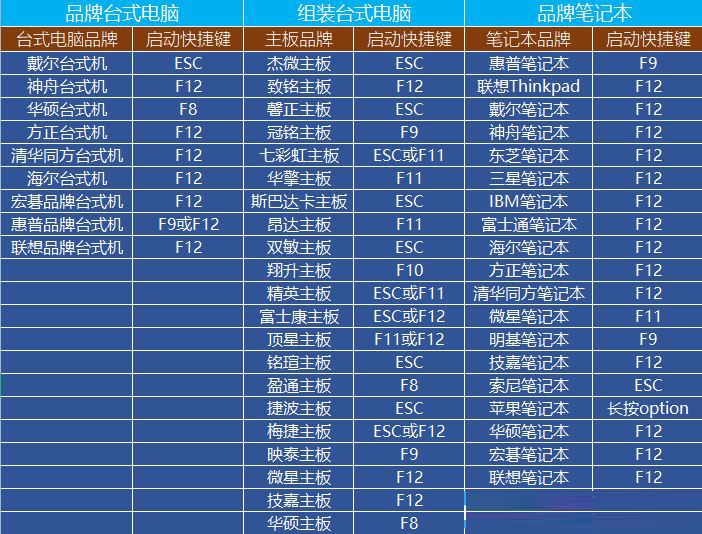
2、然后,将白云u盘插入电脑,并且开机一直不停按上图中找到的【启动热键】。然后会进入boot menu快速启动菜单;


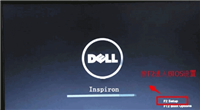
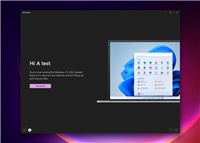
发表评论